使用U盘一键重装系统可高效恢复笔记本性能,首先制作8GB以上可启动U盘,通过“小白”或“大白菜”工具写入系统镜像;接着重启电脑并按热键(如F12)选择U盘启动;进入WinPE环境后运行一键装机工具,将系统安装至C盘;安装过程中需在首次重启前拔出U盘,避免重复启动,随后系统自动完成配置,直至进入Windows初始设置向导。
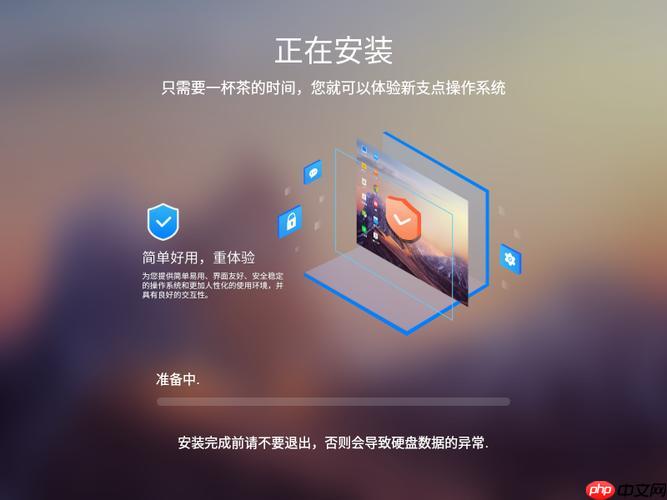
如果您尝试修复笔记本电脑的系统故障或想让设备恢复到最佳性能状态,使用U盘进行一键重装系统是一种高效且常用的方法。该过程涉及制作可启动U盘、从U盘引导并执行自动化安装。
本文运行环境:联想小新Pro 16,Windows 11。
制作一个包含操作系统镜像和安装工具的可启动U盘是重装系统的第一步。这需要一个容量不小于8GB的U盘,以及一款可靠的制作工具,如“小白一键重装系统”或“大白菜”。该U盘将被格式化,因此请提前备份数据。
1、在一台能正常上网的电脑上,下载并安装选定的U盘启动盘制作工具。
2、将U盘插入该电脑,运行已安装的软件。
3、在软件界面中选择“制作系统”或“一键制作启动U盘”选项。
4、选择您需要安装的Windows版本(例如Windows 10或11),然后点击“开始制作”。
5、等待软件自动下载系统镜像并完成U盘的制作,直至提示成功。
为了让笔记本电脑从U盘启动而非内置硬盘,需要在开机时修改启动顺序。这通常通过按特定热键进入启动菜单或BIOS/UEFI设置来实现,具体按键因品牌而异。
1、将制作好的启动U盘插入目标笔记本电脑的USB接口。
2、重启笔记本,在看到品牌Logo(如Lenovo, Dell, HP)出现时,立即并连续地按下对应的启动热键。常见按键包括F12、Esc、F2或Fn+F12。
3、在弹出的启动设备列表中,使用键盘方向键选中带有“USB”或U盘品牌名称的选项。
4、按回车键确认选择,电脑将开始从U盘加载启动环境。
成功从U盘启动后,会进入一个名为WinPE(预安装环境)的微型操作系统。在此环境下,可以运行一键装机工具,它能自动完成系统文件的解压、部署和配置。
1、等待电脑加载并进入WinPE桌面,桌面上会有一个名为“小白装机大师”或“一键装机”的图标。
2、双击打开该装机工具,软件通常会自动识别U盘中的系统镜像文件。
3、在安装界面中,将“安装位置”指定为C盘,这是系统盘的标准分区。
4、仔细核对所选的磁盘分区,确保无误后,点击“安装系统”或“执行”按钮。
5、在弹出的确认窗口中,保持默认设置,点击“是”以开始自动化安装流程。
一键装机工具执行后,系统安装过程将自动进行,期间电脑会经历多次重启。关键在于正确处理第一次重启,以防止循环进入U盘启动环境。
1、当屏幕显示“正在部署映像”或“Windows需重启才能继续”等信息时,表明初始复制已完成。
2、在电脑进行第一次自动重启前,务必拔掉U盘,这是确保系统能从硬盘正常启动的关键步骤。
3、拔掉U盘后,电脑将继续重启,并自动完成剩余的安装配置,如驱动程序安装和系统设置。
4、耐心等待,直到屏幕最终出现Windows的初始设置向导(如选择地区、输入用户名),表示重装过程已进入最后阶段。
以上就是笔记本怎么重装系统 笔记本电脑使用U盘一键重装系统指南的详细内容,更多请关注php中文网其它相关文章!

一键重装系统工具是一款专注装机小白用的一键电脑重装系统软件。支持一键重装win7、win10、win11电脑系统。在线装机,无需光驱U盘,无需电脑技术,有需要的小伙伴快来保存下载体验吧!

Copyright 2014-2025 https://www.php.cn/ All Rights Reserved | php.cn | 湘ICP备2023035733号